Quando si parla di file PDF, l'importanza del colore non potrà mai essere sottovalutata. Anche se i PDF in bianco e nero svolgeranno il loro compito, mancheranno spesso della vivacità e dell'impatto che solo il colore può offrire. In questa guida ti accompagneremo in un percorso per dare nuova vita ai tuoi documenti, trasformandoli da banali PDF in bianco e nero in capolavori visivamente accattivanti e arricchiti dai colori! Che tu sia uno studente in cerca di presentazioni di grande effetto, un professionista che mira a stupire con report incisivi o un utente che desidera elevare la propria comunicazione digitale, questo articolo sarà la tua porta d'accesso per sbloccare il pieno potenziale dei tuoi documenti. Continua a leggere per scoprire come potrai convertire facilmente il tuo PDF da bianco e nero a colori utilizzando 2 metodi diversi.
Parte 1. Come trasformare un PDF da bianco e nero a colori? - Metodo 1
Con questo primo metodo, esploreremo uno dei modi più semplici per convertire gratuitamente online i PDF da bianco e nero a colori usando un sito come i2PDF. Scoprirai quanto sarà facile migliorare i tuoi documenti con questo strumento intuitivo.
Suggerimento Professionale
Windows • macOS • iOS • Android 100% sicuro
Come usare i2PDF per convertire i PDF da bianco e nero a colori:
Visita il sito di i2PDF: Potrai navigare sul sito di i2PDF, dove troverai un'interfaccia intuitiva per convertire i tuoi PDF.
Seleziona l'opzione PDF a colori: Scorri verso il basso e scegli l'opzione PDF a colori. (Suggerimento: cerca lo strumento con l'icona del pennello!)
Carica il tuo PDF: Clicca sul pulsante "Choose Files" per selezionare il PDF in bianco e nero che vuoi convertire. In alternativa, potrai trascinare direttamente il file sull'interfaccia del sito.
Personalizza le opzioni dei colori: Dopo aver caricato il PDF, ti verranno mostrate varie opzioni per migliorare i colori. Potrai regolare impostazioni come il colore del contenuto e lo sfondo per ottenere il risultato desiderato.
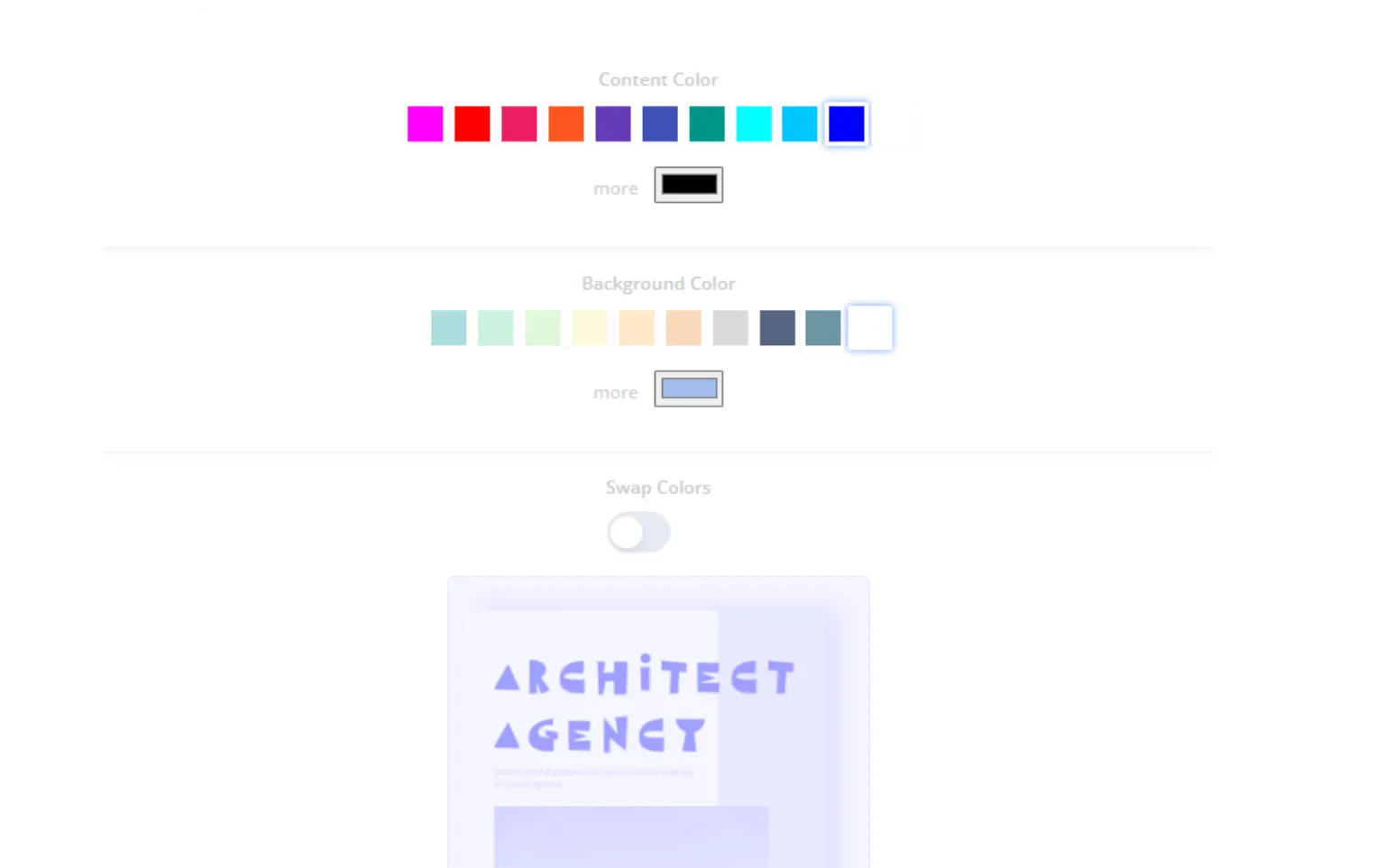
Avvia la conversione: Dopo aver regolato le impostazioni, clicca sul pulsante "Color PDF". Questo avvierà il processo di conversione e ti porterà su una nuova pagina dove potrai scaricare il tuo PDF colorizzato.
Scarica il tuo PDF a colori: Al termine, ti basterà cliccare su "Download" e il tuo documento trasformato sarà pronto all'uso.
Parte 2. Come trasformare un PDF da bianco e nero a colori: Metodo 2
Adesso che abbiamo visto gli strumenti online, esploreremo un altro metodo efficace per trasformare i PDF in bianco e nero in documenti vivaci e a colori. UPDF, noto per la sua versatilità e l’interfaccia intuitiva, ti offrirà una soluzione perfetta per questo scopo. Scaricala e scoprirai come potrai infondere nei tuoi documenti dei colori accattivanti!
Windows • macOS • iOS • Android 100% sicuro
Come usare UPDF per trasformare un PDF da bianco e nero a colori:
Apri il software UPDF: Inizia avviando il software UPDF sul tuo computer. Se non l'hai ancora installato, potrai scaricarlo gratuitamente qui (inserisci pulsante di link per il download).
Importa il tuo PDF in bianco e nero: Nell'interfaccia di UPDF clicca sul pulsante "Open File" e seleziona il PDF in bianco e nero che vuoi convertire. Il documento verrà visualizzato nell'editor di UPDF.
Clicca su "Tools": Potrai trovare l'icona "Tools" sul lato sinistro del pannello.
Clicca sul pulsante "Background": Successivamente, in "Edit PDF" potrai cliccare sul pulsante "Background".
Personalizza le opzioni sul colore: Per aggiungere un nuovo colore di sfondo, clicca sul pulsante "Aggiungi Sfondo". Nella sezione "Colore" potrai regolare il colore secondo le tue preferenze.
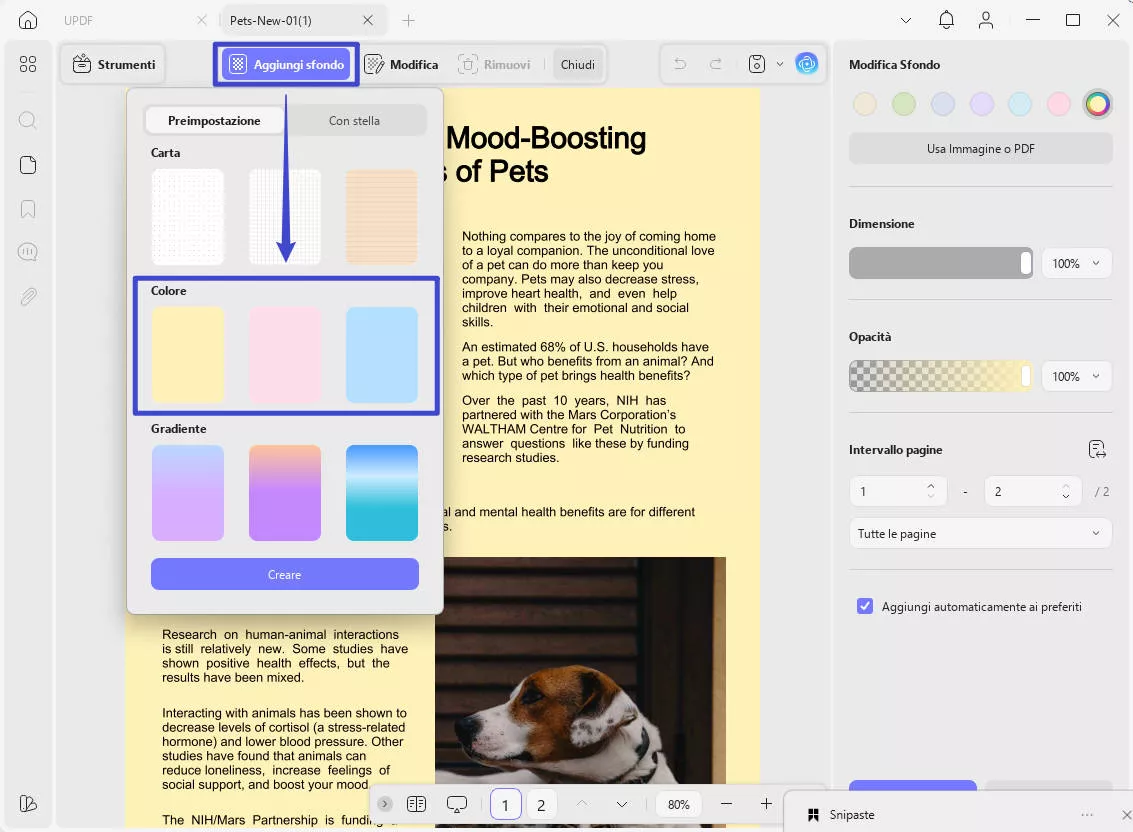
Applicazione delle modifiche: Quando sarai soddisfatto delle tonalità scelte, ti basterà cliccare sul pulsante "Salva" per applicare il colore allo sfondo.
Suggerimento
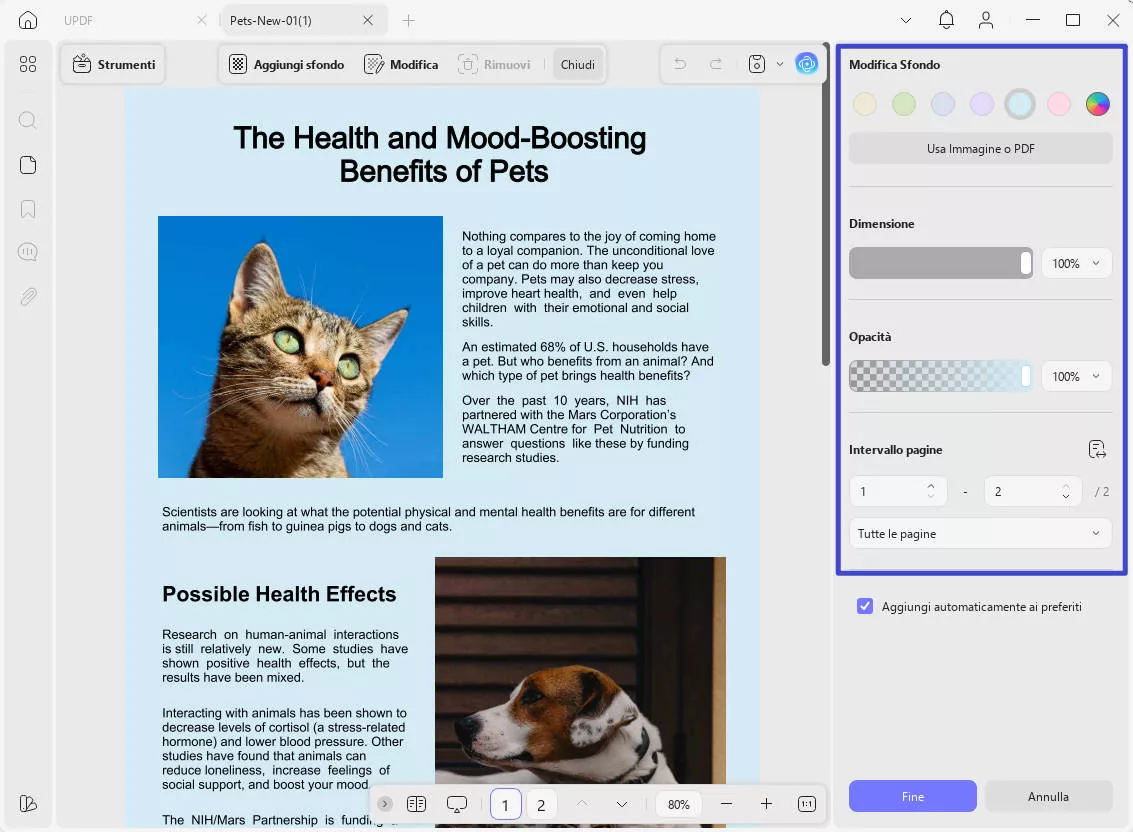
Parte 3: Esplora le funzionalità di UPDF oltre la conversione da bianco e nero a colori
Nella sezione precedente abbiamo visto come cambiare in un lampo il colore dello sfondo del tuo PDF, ma questa è soltanto la punta dell'iceberg delle funzionalità di UPDF per la gestione dei colori. Per sperimentare l'intero spettro di personalizzazione cromatica, potrai unirti a UPDF Pro e scoprire tutto ciò che UPDF ha da offrire!
UPDF è ricco di funzionalità robuste studiate per semplificare il tuo processo di modifica dei PDF e aumentare la produttività. Dalla modifica fluida di testo e immagini alla fusione di documenti e alla cifratura di alto livello, UPDF coprirà ogni aspetto dell'editing dei PDF. Passa a UPDF Pro oggi stesso per sbloccare tutte queste funzionalità e portare le tue capacità di modifica PDF a un nuovo livello:
- Nessuna filigrana
- Accesso a tutti gli strumenti (modifica, annotazione, conversione, AI e altro ancora)
- Modifica testo, immagini e link del PDF
- Converti PDF in Word, Excel, PPT, ecc.
- Riconoscimento testo OCR
- Possibilità di estrarre, inserire, sostituire, dividere, unire e comprimere le pagine
- Aggiornamenti gratuiti
- Minimo 2 GB di spazio cloud con dimensione massima di 2 GB per file
Adesso che hai scoperto come personalizzare il colore dei PDF con UPDF, è il momento di portare il tuo editing a un livello superiore. Allora, cosa aspetti? Approfitta del potere di creare, collaborare e catturare l'attenzione con UPDF Pro oggi stesso!
Windows • macOS • iOS • Android 100% sicuro
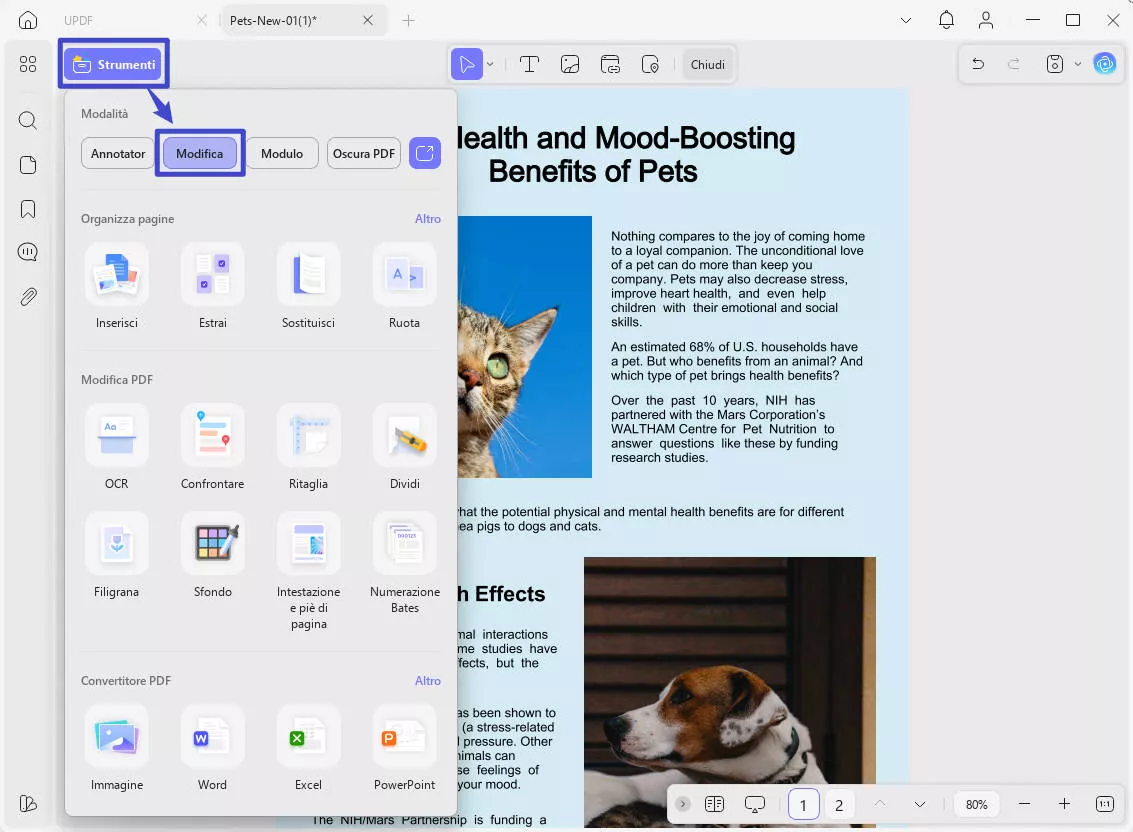
Parte 4. Domande frequenti sulla conversione di PDF da bianco e nero a colori
D1: Come faccio a convertire un PDF da bianco e nero a blu?
R: Per convertire un PDF da bianco e nero a blu, potrai utilizzare la funzione di UPDF per modificare il colore dello sfondo. Ecco come:
1. Apri il tuo documento PDF in UPDF.
2. Vai su "Sfondo" in "Strumenti".
3. Clicca su "Aggiungi Sfondo". Scegli la tonalità di blu che preferisci per lo sfondo.
4. Applica le modifiche e il tuo PDF avrà ora uno sfondo blu.
D2: Come faccio a stampare il mio PDF a colori?
R: Per assicurarti che il tuo PDF venga stampato a colori, dovrai modificare le impostazioni della stampante. Ecco come fare:
1. Prima di stampare, accedi alle impostazioni della stampante.
2. Assicurati di non aver cliccato su "Stampa in scala di grigi (bianco e nero)", che è l'impostazione per la stampa a colori.
3. Una volta impostato, procedi con la stampa del PDF, che ora verrà stampato a colori.
D3: Perché il mio PDF non viene salvato a colori?
R: Se il tuo PDF non viene salvato a colori, potrebbero esserci diversi motivi:
1. Verifica le impostazioni del software o dell'applicazione per assicurarti che le opzioni sul colore siano abilitate.
2. Controlla che il documento contenga elementi a colori da preservare.
3. Assicurati che il formato di file in cui salvi supporti i colori (ad esempio, PDF).
4. Se usi UPDF, verifica che le impostazioni sul colore siano configurate correttamente prima di salvare.
Considerazioni finali
In generale, trasformare i PDF da bianco e nero a documenti vivaci e arricchiti dai colori non è mai stato così semplice. Che tu scelga strumenti online, applicazioni software come UPDF o funzionalità avanzate oltre la semplice conversione dei colori, le possibilità saranno infinite. Eleva la tua comunicazione digitale, stupisci il tuo pubblico e lascia un'impressione duratura abbracciando il potere del colore. Per un'esperienza di editing PDF fluida e completa, ti consigliamo UPDF. Scarica UPDF oggi stesso per scoprire un mondo di possibilità e portare i tuoi documenti PDF a nuovi livelli di creatività e professionalità.
Windows • macOS • iOS • Android 100% sicuro
 UPDF
UPDF
 UPDF per Windows
UPDF per Windows UPDF per Mac
UPDF per Mac UPDF per iPhone/iPad
UPDF per iPhone/iPad UPDF per Android
UPDF per Android UPDF AI Online
UPDF AI Online UPDF Sign
UPDF Sign Modifica PDF
Modifica PDF Annota PDF
Annota PDF Crea PDF
Crea PDF Modulo PDF
Modulo PDF Modifica collegamenti
Modifica collegamenti Converti PDF
Converti PDF OCR
OCR PDF a Word
PDF a Word PDF a Immagine
PDF a Immagine PDF a Excel
PDF a Excel Organizza PDF
Organizza PDF Unisci PDF
Unisci PDF Dividi PDF
Dividi PDF Ritaglia PDF
Ritaglia PDF Ruota PDF
Ruota PDF Proteggi PDF
Proteggi PDF Firma PDF
Firma PDF Redige PDF
Redige PDF Sanziona PDF
Sanziona PDF Rimuovi Sicurezza
Rimuovi Sicurezza Leggi PDF
Leggi PDF UPDF Cloud
UPDF Cloud Comprimi PDF
Comprimi PDF Stampa PDF
Stampa PDF Elaborazione Batch
Elaborazione Batch Cos'è UPDF AI
Cos'è UPDF AI Revisione di UPDF AI
Revisione di UPDF AI Guida Utente per l'Intelligenza Artificiale
Guida Utente per l'Intelligenza Artificiale FAQ su UPDF AI
FAQ su UPDF AI Riassumi PDF
Riassumi PDF Traduci PDF
Traduci PDF Chat con PDF
Chat con PDF Chat con AI
Chat con AI Chat con immagine
Chat con immagine Da PDF a Mappa mentale
Da PDF a Mappa mentale Spiega PDF
Spiega PDF Ricerca Accademica
Ricerca Accademica Ricerca Paper
Ricerca Paper Correttore AI
Correttore AI Scrittore AI
Scrittore AI Assistente Compiti AI
Assistente Compiti AI Generatore Quiz AI
Generatore Quiz AI Risolutore Matematico AI
Risolutore Matematico AI PDF a Word
PDF a Word PDF a Excel
PDF a Excel PDF a PowerPoint
PDF a PowerPoint guida utente
guida utente Trucchi UPDF
Trucchi UPDF faq
faq Recensioni UPDF
Recensioni UPDF Centro download
Centro download Blog
Blog Notizie
Notizie spec tec
spec tec Aggiornamenti
Aggiornamenti UPDF vs. Adobe Acrobat
UPDF vs. Adobe Acrobat UPDF vs. Foxit
UPDF vs. Foxit UPDF vs. PDF Expert
UPDF vs. PDF Expert











